Comment copier lintégralité du lien sur Safari iPhone

Découvrez comment copier tous les liens ouverts sur Safari pour iPhone grâce à iOS 15, simplifiant le partage et l
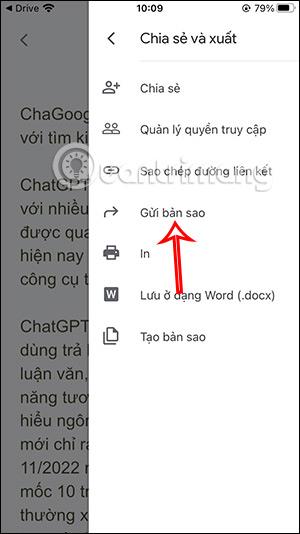
Avez-vous rencontré une situation dans laquelle même si vous avez éteint la musique, le lecteur de musique est toujours sur l'écran de verrouillage iOS ? Cela occupe la majeure partie de l'espace de l'écran de verrouillage de l'iPhone et vous ne pouvez pas recevoir plus de notifications d'autres applications. Alors, comment empêcher l’icône du lecteur de musique d’apparaître sur l’écran de verrouillage de l’iPhone ?
Voici quelques solutions utiles pour résoudre ce problème.
1. Redémarrez l'iPhone
Redémarrer l'iPhone est généralement simple et utile dans de nombreux cas. Référez-vous à l'article : Instructions pour redémarrer l'iPhone lorsqu'il plante (redémarrage forcé) pour plus de détails
2. Supprimez l'application Musique de la section Widgets de l'iPhone
Accédez à l'écran d'accueil de votre iPhone, balayez vers la droite et appuyez sur le bas de l'écran, vous trouverez un bouton d'édition. Cliquez sur le bouton Modifier et vous accéderez à la fenêtre de gestion des widgets.
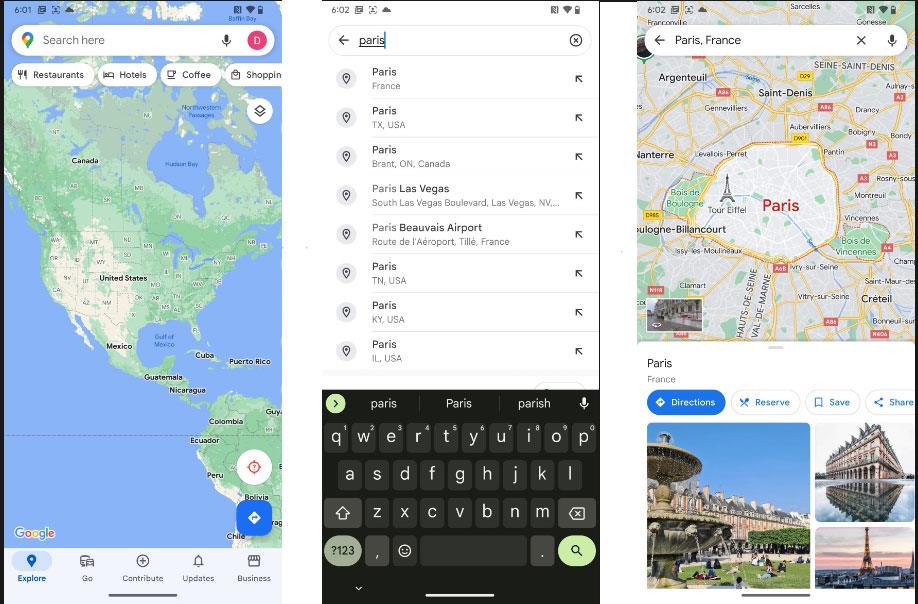
Cliquez sur le bouton Modifier
Supprimez l' application Musique des Utilitaires .

Supprimez l'application Musique des Utilitaires
Redémarrez votre iPhone.
3. Désactivez les notifications pour l'application Musique
Accédez à Paramètres > Notifications > Musique .
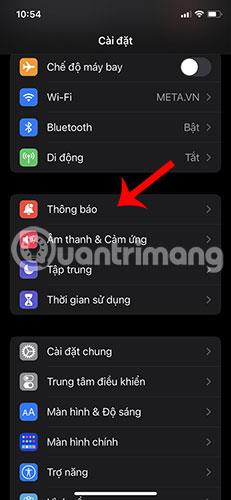
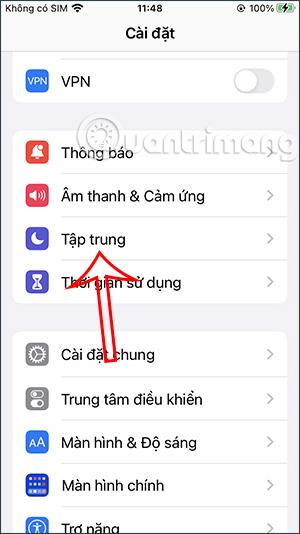
Désactivez le bouton à côté de Autoriser les notifications .
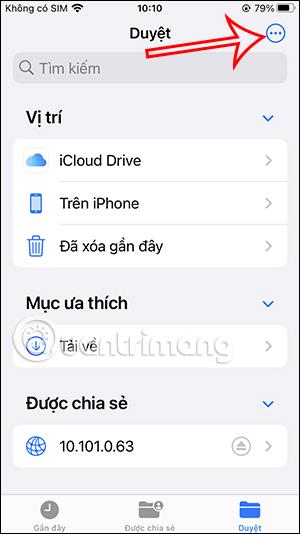
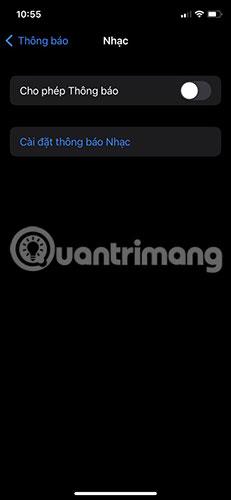
4. Reprendre/arrêter une piste
Le widget iOS Music est conçu pour apparaître uniquement lorsqu'une chanson est en cours de lecture via Apple Music ou toute autre application de musique ou de streaming sur iPhone. Ce n'est pas parce que le widget Musique continue d'apparaître sur l'écran de verrouillage iOS que vous ne pouvez pas interagir avec lui. Peut-être qu'une façon de faire disparaître ce lecteur de musique est de lire la piste pendant un moment, puis de faire une pause.
Pour ce faire, appuyez sur le bouton Lecture à l'intérieur du widget, laissez la piste jouer pendant quelques secondes, puis appuyez sur le bouton Pause pour mettre la lecture en pause.
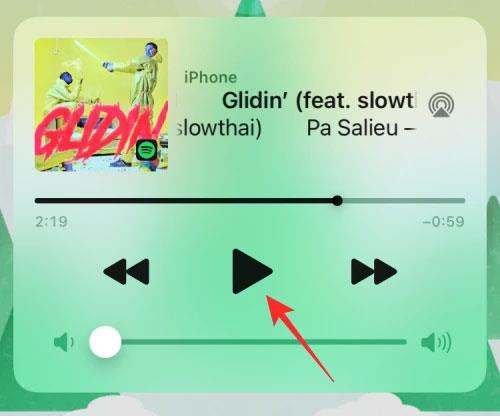
Reprendre/mettre en pause une piste
Vous pouvez désormais verrouiller votre iPhone. Cela supprimera le widget Musique de l'écran de verrouillage sur iOS dans la plupart des cas. Sinon, vous pouvez procéder aux correctifs suivants ci-dessous.
5. Vérifiez si l'iPhone est connecté à la voiture ou à un autre appareil Bluetooth
Il existe un autre problème connu avec iOS qui fait que l'iPhone affiche de manière aléatoire toute la musique que vous avez récemment écoutée à partir d'une application, lorsque vous connectez l'iPhone à un autoradio ou à des haut-parleurs/écouteurs Bluetooth. Si votre iPhone est associé à un appareil Bluetooth et ne fonctionne pas, vous pouvez supprimer le widget Musique de l'écran de verrouillage iOS en déconnectant l'appareil de votre iPhone.
Le moyen le plus simple de déconnecter l'iPhone des appareils Bluetooth consiste à appuyer sur la bascule Bluetooth depuis le Centre de contrôle .
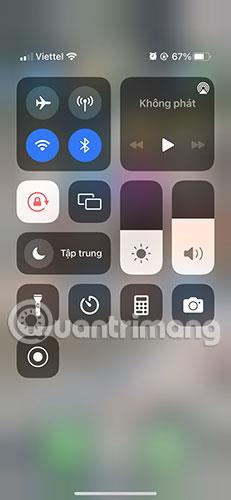
Activer et désactiver Bluetooth depuis le centre de contrôle
Vous pouvez également déconnecter un appareil spécifique d'iOS en accédant à Paramètres > Bluetooth.

Allez dans Paramètres > Bluetooth
Appuyez sur le bouton « i » à côté de votre appareil connecté, puis appuyez sur Déconnecter .

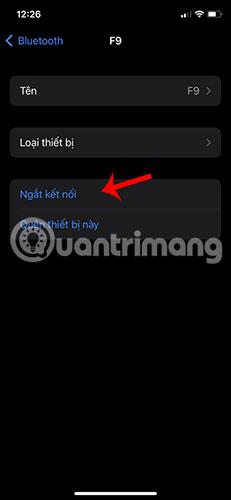
6. Désactivez les recommandations Apple Music/Spotify
De nombreux utilisateurs ont rencontré une situation dans laquelle le widget Musique sur l'écran de verrouillage apparaît avec des suggestions de chansons ou de podcasts à écouter depuis l'application Apple Music. Ces suggestions apparaissent de manière aléatoire, quelle que soit la musique que vous avez récemment écoutée ou le moment où vous la jouez.
Il ne s’agit cependant pas d’un bug mais d’une fonctionnalité Siri activée par défaut sur iOS. Lorsqu'il est activé, Siri enverra des suggestions sur l'écran de verrouillage, l'écran d'accueil et les applications à l'intérieur pendant que vous écoutez quoi que ce soit. Heureusement, cette fonctionnalité peut être désactivée directement dans les paramètres de l'iPhone.
Pour désactiver les suggestions musicales d'Apple, ouvrez l' application Paramètres sur iOS et accédez à Siri et recherche .
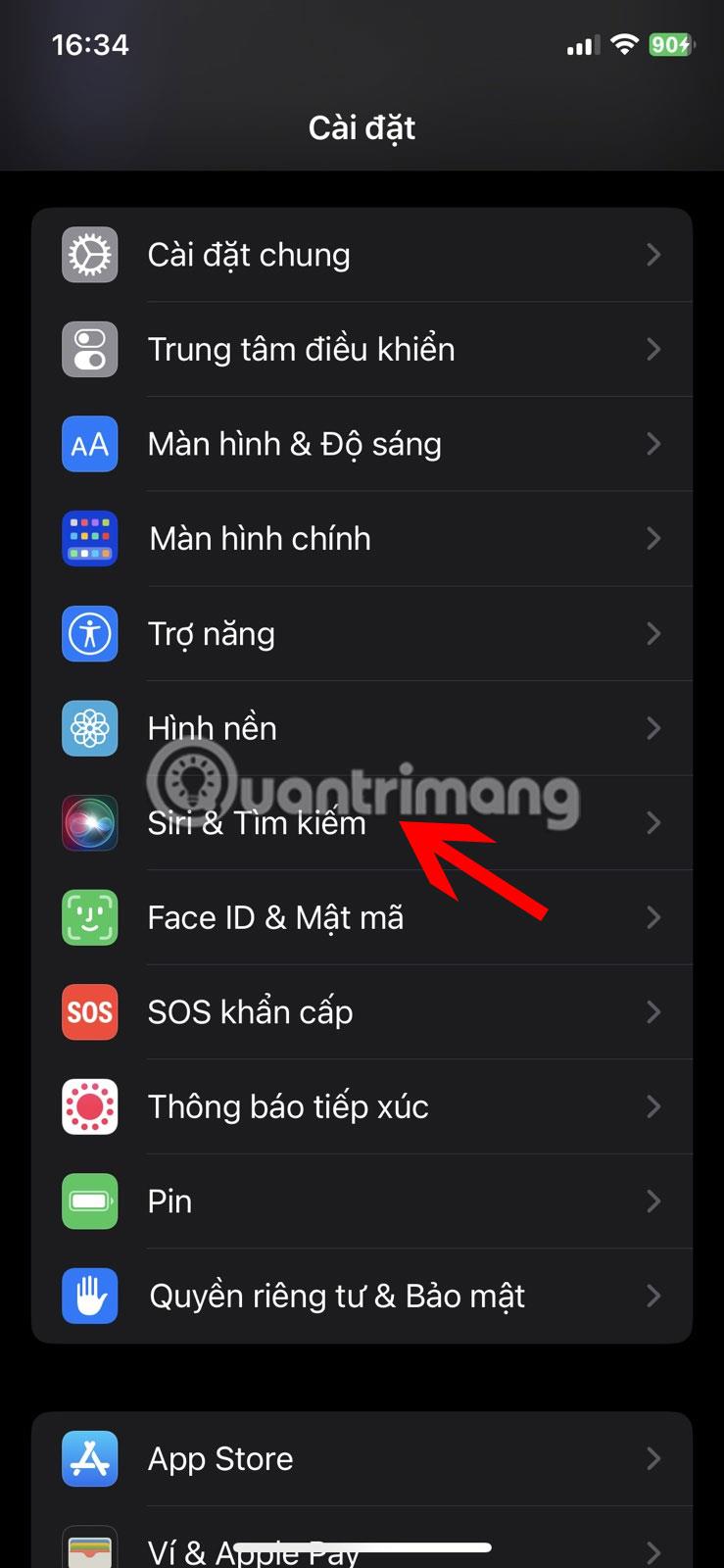
Accédez à Siri et recherchez
Dans Siri & Search , désactivez la bascule Afficher pendant l'écoute dans la section Suggestions d'Apple .
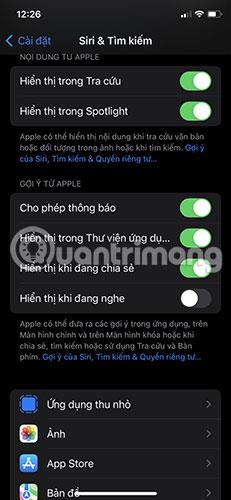
Éteindre l'affichage pendant l'écoute
De plus, vous souhaiterez peut-être désactiver les recommandations des applications dans lesquelles vous écoutez souvent de la musique. Dans l' écran Siri et recherche , sélectionnez l'application (Apple Music, Spotify ou autre) que vous utilisez pour écouter de la musique.
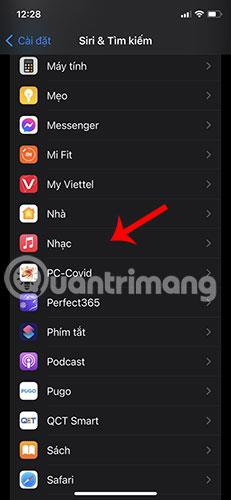
Sélectionnez l'application Musique
Sur l'écran suivant, désactivez le bouton Notifications de suggestions dans la section Suggestions .

Désactivez les notifications d'indices dans la section Suggestions
Vous pouvez répéter l'étape ci-dessus pour d'autres applications que vous utilisez pour écouter de la musique.
7. Désactivez la fonction Home Control depuis l'écran de verrouillage
Accédez à Paramètres > Face ID et mot de passe.
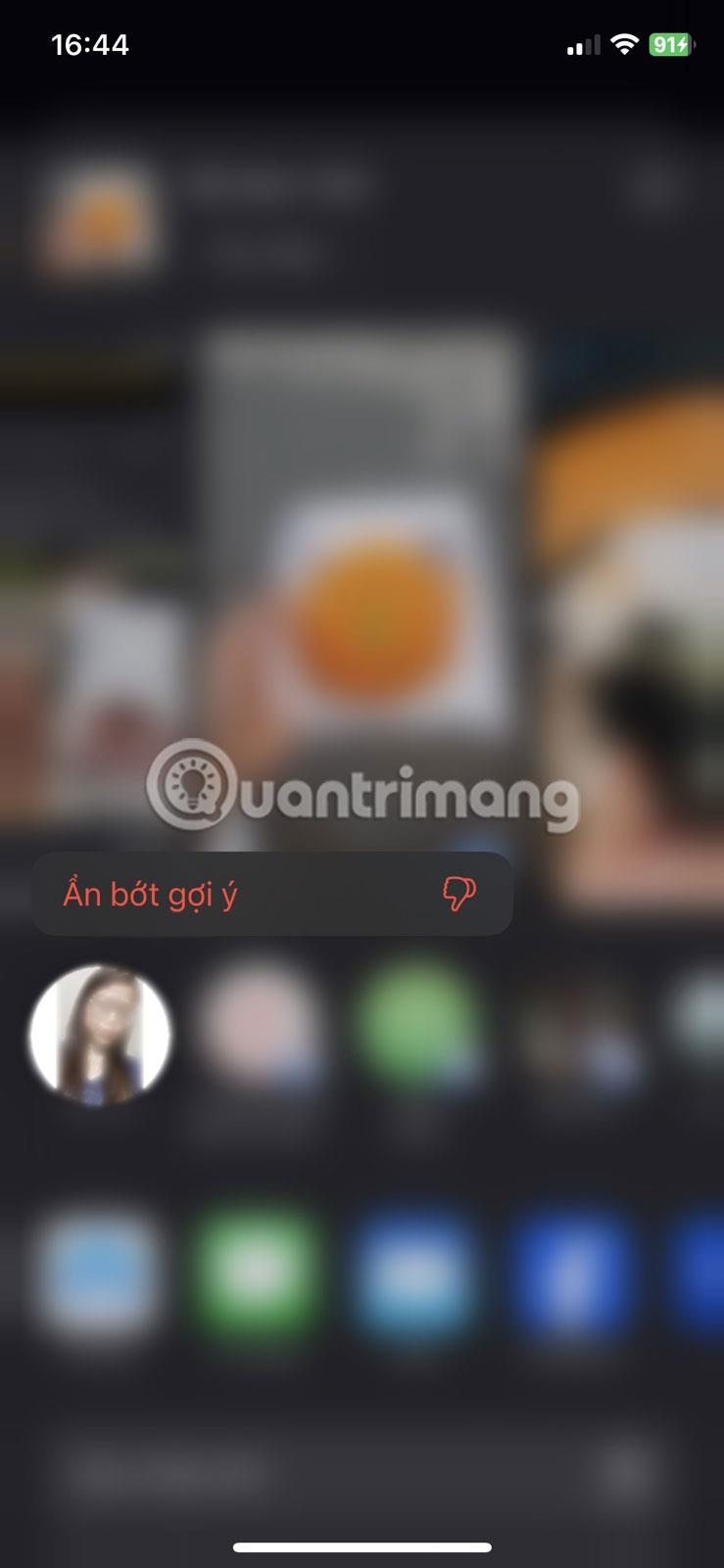
Accédez à Paramètres > Face ID et mot de passe
Entrez votre mot de passe puis faites défiler vers le bas.
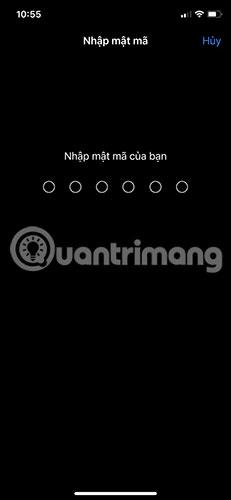
Entrer le mot de passe
Ensuite, désactivez le Home Control .
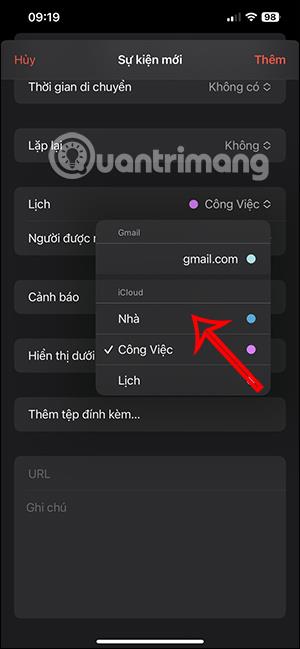

8. Mettez à jour vers la dernière version d'iOS
Apple publie de nouvelles versions d'iOS toutes les quelques semaines, et peu importe leurs efforts d'amélioration, il peut toujours y avoir des bugs qui passent inaperçus. Parfois, une série d’erreurs peut causer des problèmes sur votre iPhone. Si vous avez récemment vu le widget Musique apparaître de manière aléatoire sur votre écran de verrouillage, il s'agit probablement d'un problème causé par une mise à jour iOS.
Si vous ne savez pas comment supprimer le widget Musique de l'écran de verrouillage, vous pouvez vérifier s'il existe une nouvelle mise à jour iOS que vous pouvez installer pour résoudre le problème. Bien que vous soyez averti d'une nouvelle mise à jour chaque fois qu'elle est disponible pour votre iPhone, vous pouvez la rechercher manuellement en accédant à Paramètres > Général > Logiciel de mises à jour .
9. Désactivez Voir aujourd'hui et Rechercher sur l'écran de verrouillage
Lorsque le lecteur de musique apparaît sur votre écran de verrouillage même après avoir appliqué tous les correctifs ci-dessus, vous pouvez essayer de désactiver complètement Voir aujourd'hui sur votre écran de verrouillage pour arrêter la lecture de musique. Pour ce faire, ouvrez l' application Paramètres et sélectionnez Face ID & Passcode .
Sur l'écran suivant, désactivez Voir aujourd'hui et Rechercher sous l' écran Autoriser l'accès lorsque verrouillé .

Désactivez Voir aujourd'hui et Rechercher
Vous pouvez vérifier si le lecteur de musique apparaît toujours sur l'écran de verrouillage de votre iPhone.
10. Supprimez et réinstallez l'application Musique
S'il n'existe aucune méthode pour supprimer le lecteur de musique de l'écran de verrouillage, il doit s'agir d'un problème spécifique à l'application. Une façon de résoudre ces problèmes consiste à supprimer l’application que vous utilisez pour écouter de la musique. Vous pouvez ensuite réinstaller l'application pour continuer à l'utiliser.
Pour supprimer l'application Apple Music ou toute autre application sur iOS, recherchez-la depuis l'écran d'accueil ou la bibliothèque Apple, maintenez enfoncée l'icône de l'application, puis choisissez Supprimer l'application dans le menu à débordement.

Sélectionnez Supprimer l'application
Dans l'invite qui apparaît, appuyez sur Supprimer l'application .

Appuyez sur Supprimer l'application
Une fois l'application supprimée, ouvrez l'App Store et réinstallez l'application que vous venez de supprimer, puis vérifiez si le lecteur de musique est toujours sur l'écran de verrouillage.
Découvrez comment copier tous les liens ouverts sur Safari pour iPhone grâce à iOS 15, simplifiant le partage et l
Découvrez comment désactiver la caméra sur iPhone ou iPad grâce à la fonctionnalité Screen Time. Protégez votre vie privée et gérez vos applications facilement.
Apprenez à utiliser la fonctionnalité « Écouter la page » de Safari sur iPhone et iPad pour écouter des articles facilement.
Découvrez comment créer un mémoji du Père Noël sur iPhone en utilisant des options de personnalisation innovantes et amusantes.
Apprenez à désactiver la lecture automatique des vidéos sur Safari iPhone. Cet article vous fournit des étapes claires et utiles pour configurer cette option.
Découvrez comment atténuer la barre de dock sur iPhone à partir de iOS 15, en réduisant la transparence pour une couleur harmonisée avec votre fond d
Découvrez comment vos AirPods peuvent vous notifier automatiquement des appels entrants et des messages sur votre iPhone grâce à des fonctionnalités utiles.
Découvrez l
Lors de la mise à niveau vers iOS 16, l'application Mail sur iOS 16 sera mise à jour avec la possibilité de rappeler les e-mails lorsqu'ils sont envoyés avec une heure sélectionnable.
iOS 16 propose de nombreuses fonctionnalités pour personnaliser l'écran de verrouillage de l'iPhone. Et l'image de l'écran de verrouillage de l'iPhone a également la possibilité de recadrer l'image directement, en ajustant la zone de l'image à votre guise.








